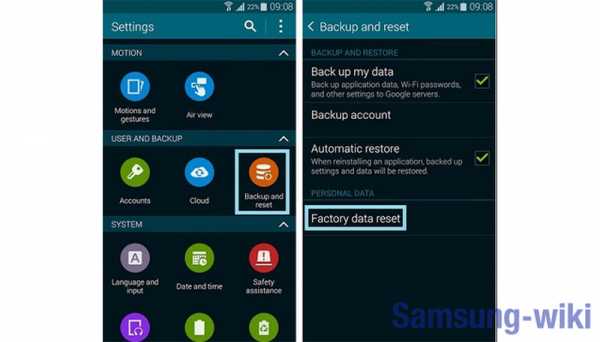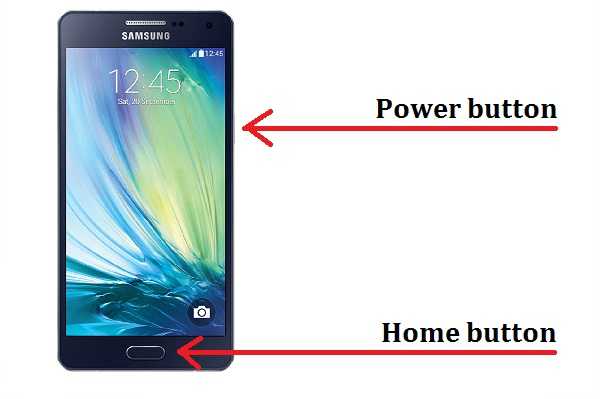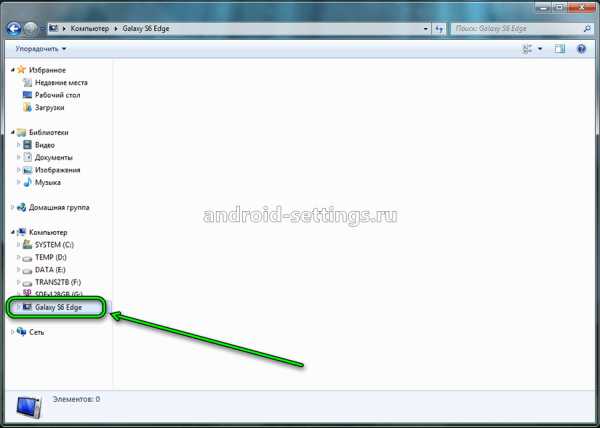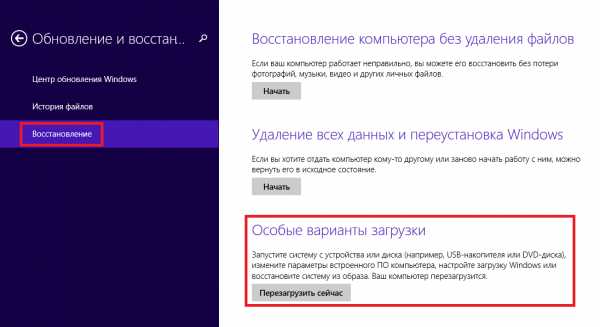Самсунг а5 отпечаток пальца как поставить
Регистрация отпечатков пальцев Смартфон Samsung Galaxy A5 (2017) Руководство Пользователя
Настройки
145
Регистрация отпечатков пальцев
1
На экране настроек выберите пункт Экран блокировки и защита
→ Отпечатки пальцев.
2
Разблокируйте экран с помощью выбранного метода блокировки экрана.
Если метод блокировки экрана не задан, задайте его.
3
Поместите палец на клавишу «Главный экран».
4
После распознавания пальца устройством поднимите его и снова приложите на клавишу
«Главный экран».
Повторите действие, перемещая палец вверх или вниз, пока отпечаток пальца не будет
зарегистрирован.
Когда появится всплывающее окно блокировки по отпечатку пальца, выберите пункт
ВКЛЮЧИТЬ, чтобы воспользоваться отпечатком пальца для разблокировки экрана.
Удаление отпечатков пальцев
Зарегистрированные отпечатки пальцев можно удалить.
1
На экране настроек выберите пункт Экран блокировки и защита
→ Отпечатки пальцев.
2
Разблокируйте экран с помощью выбранного метода блокировки экрана.
3
Выберите пункт ИЗМЕНИТЬ.
4
Установите флажки рядом с отпечатками пальцев, которые нужно удалить, и выберите пункт
УДАЛИТЬ или
→ Удалить.
Подтверждение пароля учетной записи Samsung
Для подтверждения пароля учетной записи Samsung вы можете использовать отпечатки
пальцев. Отпечатки пальцев можно использовать вместо ввода пароля, например при покупке
содержимого в магазине Galaxy Apps.
1
На экране настроек выберите пункт Экран блокировки и защита
→ Отпечатки пальцев.
2
Разблокируйте экран с помощью выбранного метода блокировки экрана.
3
Коснитесь переключателя Учетная запись Samsung, чтобы включить соответствующую
функцию.
4
Войдите в свою учетную запись Samsung.
Как настроить безопасность отпечатков пальцев в SAMSUNG A520F Galaxy A5 (2017), how to
1. Чтобы настроить блокировку отпечатков пальцев в SAMSUNG A520F Galaxy A5 (2017), перейдите в «Настройки». Чтобы найти значок «Настройки», перетащите верхнюю панель в правом углу вниз.
2. Затем нажмите «Настройки безопасности».
3. Если у вас настроен экран блокировки PIN / Pattern, вы можете перейти к шагу 5, если нет, перейдите к типу блокировки экрана.
4. Теперь установите PIN / пароль.
5.Когда ваш Lock Pin настроен, перейдите в Отпечатки пальцев в меню безопасности.
6. Введите свой PIN-код.
7. Теперь вы можете добавить новый отпечаток пальца.
8. Теперь следуйте инструкциям на экране, чтобы правильно настроить отпечаток пальца. Взаимодействие с другими людьми
9. Поздравляем! Вы просто добавили новую блокировку отпечатков пальцев на свой SAMSUNG A520F Galaxy A5 (2017).
Если вы нашли это полезным, нажмите на звездочку Google, поставьте лайк Facebook или подписывайтесь на нас на Twitter и Instagram
.Решено: Отпечаток пальца A50 не работает
Попробуйте удалить отпечатки пальцев и восстановить их.
Настройте их так, как будто вы обычно держите телефон и нажимаете кончиками пальцев на каждый угол датчика настройки, а несколько - прямо на датчик. Это помогает при разблокировке, если на сенсор не нажимаешь ровно сливовый угольник.
Установите два одинаковых отпечатка пальца, чтобы значительно улучшить прием вашего сканирования телефоном.
У меня сухая кожа, которая мешает датчику, поэтому использование лосьона и предварительное обмывание пальца языком помогают. Признаюсь, не лучший сценарий!
Также некоторые защитные пленки могут мешать сканеру @ Gillian2
Мой совет исходит от того, что я владелец телефона Samsung в Великобритании.
Я не имею отношения к Samsung.
Текущий телефон ~
Samsung Note 20 Ultra 5G _256Gb> Модель: SM-N986B / DS._ Samsung One Ui 2.5 / Android 10.
Посмотреть решение в исходном сообщении
.Добавить отпечаток пальца SAMSUNG Galaxy A51, показать как
Как к добавить отпечаток на SAMSUNG Galaxy A51? Как настроить защиту отпечатком пальца в SAMSUNG Galaxy A51? Как использовать разблокировку отпечатком пальца на SAMSUNG Galaxy A51?
Приведенные ниже инструкции являются ответами на все вышеуказанные вопросы. Узнайте, как защитить свое устройство SAMSUNG с помощью отпечатка пальца , блокировки экрана .
- Сначала выберите «Настройки» и «Экран блокировки».
- На втором этапе выберите Тип блокировки экрана и отпечатков пальцев .
- После этого нажмите «Продолжить».
- Перед настройкой отпечатка пальца необходимо добавить пароль, например, выберите «Шаблон».
- Нарисуйте узор и нажмите «Продолжить».
- Перерисуйте свой узор и начните добавлять идентификатор отпечатка пальца.
- Настроить отпечаток пальца.
- В конце выберите Готово.
- Молодец!
Если вы нашли это полезным, нажмите на звездочку Google, поставьте лайк Facebook или подписывайтесь на нас на Twitter и Instagram
доля ТвитнутьДобавить отпечаток пальца (SAMSUNG Galaxy A51)
Рейтинг: 5.0 - 1 отзыв Добавить Face Unlock Добавить парольКак добавить отпечаток пальца в Samsung Galaxy A51 - Блокировка экрана - видео
Статьи
Как дезинфицировать мышь и клавиатуру? Что такое TikTok? Что такое Zoom Boom?Статьи
01 апреля 2020
Как дезинфицировать мышь и клавиатуру?07 мая 2020
Что такое TikTok?25 мая 2020
Что такое Zoom Boom? Увидеть все .Добавить отпечаток пальца SAMSUNG Galaxy A50, показать как
Как к добавить отпечаток на SAMSUNG Galaxy A50? Как настроить защиту отпечатком пальца в SAMSUNG Galaxy A50? Как использовать разблокировку отпечатком пальца на SAMSUNG Galaxy A50?
Приведенные ниже инструкции являются ответами на все вышеуказанные вопросы. Узнайте, как защитить свое устройство SAMSUNG с помощью отпечатка пальца , блокировки экрана .
- Выберите «Настройки» и «Экран блокировки».
- На следующем шаге выберите Тип блокировки экрана и коснитесь отпечатков пальцев.
- Прочтите примечание и переходите к следующему шагу.
- Добавьте узор перед добавлением отпечатка пальца.
- Нарисуйте это и нажмите «Подтвердить».
- Перерисуйте свой узор.
- Следуйте инструкциям на экране.
Если вы нашли это полезным, нажмите на звездочку Google, поставьте лайк Facebook или подписывайтесь на нас на Twitter и Instagram
доля ТвитнутьДобавить отпечаток пальца (SAMSUNG Galaxy A50)
Без рейтинга Добавить Face Unlock Добавить парольКак добавить отпечаток пальца в SAMSUNG Galaxy A50 - Установить отпечаток пальца - видео
Статьи
Как дезинфицировать мышь и клавиатуру? Что такое TikTok? Что такое Zoom Boom?Статьи
01 апреля 2020
Как дезинфицировать мышь и клавиатуру?07 мая 2020
Что такое TikTok?25 мая 2020
Что такое Zoom Boom? Увидеть все .